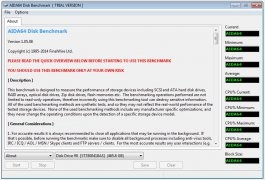קימאַט אַלע שפּילערייַ פון עאַ און זייַן באַלדיק פּאַרטנערס דאַרפן אַן אָריגין קליענט אויף דעם קאָמפּיוטער צו ינטעראַקט מיט וואָלקן סערווערס און סטאָרידזש פון שפּילער פּראָפיל דאַטן. אָבער, עס איז ווייַט פון שטענדיק מעגלעך צו ינסטאַלירן אַ סערוויס קליענט. אין דעם פאַל, דאָך, עס קען נישט זיין גערעדט וועגן קיין שפּיל. עס איז נייטיק צו סאָלווע דעם פּראָבלעם, און עס איז ווערט צו זאָגן גלייך אַז דאָס וועט דאַרפן פלייַס און צייט.
ייַנמאָנטירונג טעות
רובֿ אָפט, אַ טעות אַקערז ווען ינסטאָלינג אַ קליענט פֿון מעדיע פּערטשאַסט פֿון באַאַמטער דיסטריביאַטערז - דאָס איז יוזשאַוואַלי אַ דיסק. דורכפאַל פון ינסטאַלירן אַ קליענט דאַונלאָודיד פון די אינטערנעט איז גאַנץ זעלטן און איז אָפט פארבונדן מיט טעכניש פּראָבלעמס פון די באַניצער 'ס קאָמפּיוטער.
אין קיין פאַל, ביידע אָפּציעס און אַלע די מערסט אָפט סיבות פון ערראָרס וועט זיין דיסקאַסט ונטער.
סיבה 1: פּראָבלעמס מיט לייברעריז
די מערסט אָפט גרונט איז אַ פּראָבלעם מיט די Visual C ++ סיסטעם לייברעריז. רובֿ אָפט אויב עס איז אַזאַ אַ פּראָבלעם, עס זענען פּראָבלעמס מיט די אָפּעראַציע פון אנדערע ווייכווארג. איר זאָל פּרובירן צו מאַניואַלי ריינסטאַל די לייברעריז.
- צו טאָן דאָס, אראפקאפיע און ינסטאַלירן די פאלגענדע לייברעריז:
Vc2005
Vc2008
Vc2010
Vc2012
Vc2013
Vc2015 - יעדער ינסטאָלער זאָל זיין לויפן אויף ביכאַף פון דעם אַדמיניסטראַטאָר. צו טאָן דאָס, רעכט גיט די טעקע און סעלעקטירן דעם צונעמען נומער.
- אויב די סיסטעם מעלדעט אַז די ביבליאָטעק איז שוין אין לאַגער ווען איר פּרוּווט צו ינסטאַלירן, איר זאָל גיט די אָפּציע "פיקס". די סיסטעם וועט ריינסטאַל די ביבליאָטעק.
- דערנאָך, איר דאַרפֿן צו ריסטאַרט די קאָמפּיוטער און לויפן די אָריגין ינסטאַללער אויך פֿאַר די אַדמיניסטראַטאָר.


אין פילע קאַסעס, דעם אופֿן העלפּס און ינסטאַלירונג אַקערז אָן קאַמפּלאַקיישאַנז.
סיבה 2: פאַרקריפּלט קליענט דילישאַן
דער פּראָבלעם קען זיין טיפּיש פֿאַר ביידע ינסטאָלינג דעם קליענט פֿון די מידיאַ און די דאַונלאָודיד ינסטאַללער. דאָס אָפט אָפט אַקערז אין קאַסעס ווען דער קליענט איז געווען אינסטאַלירן ביז אַהער אויף די קאָמפּיוטער, אָבער איז געווען אראפגענומען, און איצט עס איז אַ נויט פֿאַר עס ווידער.
איינער פון די מערסט כאַראַקטעריסטיש סיבות פון דער טעות קען זיין דער פאַרלאַנג פון די באַניצער צו ינסטאַלירן אָריגין אויף אן אנדער היגע דיסק. פֿאַר בייַשפּיל, אויב ער ביז אַהער געשטאנען אויף C :, און איצט פּרווון צו ינסטאַלירן אויף D :, מיט אַ הויך מאַשמאָעס אַזאַ אַ טעות קען פּאַסירן.
דער רעזולטאַט, דער בעסטער לייזונג איז צו פּרובירן צו שטעלן דעם קליענט צוריק ווו ער איז געווען פֿאַר די ערשטער מאָל.
אויב דאָס קען נישט העלפן, אָדער די ינסטאַלירונג איז דורכגעקאָכט אין אַלע פאלן אויף איין דיסק, זאָל זיין אַ זינד אַז די באַזייַטיקונג איז נישט געטאן ריכטיק. דער באַניצער איז ניט שטענדיק באַשולדיקן פֿאַר דעם - די ונינסטאַללאַטיאָן פּראָצעדור זיך קען זיין געטאן מיט זיכער ערראָרס.
אין קיין פאַל, די לייזונג דאָ איז איינער - איר דאַרפֿן צו מאַניואַלי ויסמעקן אַלע די טעקעס וואָס קען בלייבן פון דעם קליענט. איר זאָל קאָנטראָלירן די פאלגענדע ווענדט אויף דיין קאָמפּיוטער (למשל פֿאַר אַ נאָרמאַל ינסטאַלירונג דרך):
C: ProgramData Origin
C: יוזערז [נאמען] אַפּפּדאַטאַ היגע אָנהייב
C: יוזערז [נאמען] אַפּפּדאַטאַ ראָומינג אָריגין
C: ProgramData Electronic Arts EA Services License
C: פּראָגראַם טעקעס אָריגין
C: פּראָגראַם טעקעס (x86) אָנהייב
כל די פאָלדערס זענען גערופֿן טעקעס "אָריגין" זאָל זיין גאָר אַוועקגענומען.

איר קענט אויך פּרובירן צו זוכן דעם סיסטעם מיט אַן אָריגין בעטן. צו טאָן דאָס, גיין צו "קאמפיוטער" און אַרייַן אַ אָנפֿרעג "אָריגין" אין דער זוכן באַר, וואָס איז ליגן אין די אויבערשטער רעכט ווינקל פון די פֿענצטער. עס איז כדאי צו באמערקן אַז די פּראָצעדור קען זיין גאָר לאַנג און פּראָדוצירן פילע טעקעס און פאָלדערס פון דריט פּאַרטיי.

נאָך דיליטינג אַלע די טעקעס און פאָלדערס וואָס דערמאָנען דעם קליענט, איר זאָל ריסטאַרט די קאָמפּיוטער און פּרובירן צו ינסטאַלירן די פּראָגראַם ווידער. אין רובֿ פאלן, נאָך דעם, אַלץ סטאַרץ צו אַרבעטן ריכטיק.
סיבה 3: דורכפאַל פון ינסטאַללער
אויב די מיטלען דיסקרייבד אויבן האָבן נישט געהאָלפֿן, דאָס קען אַלע קאָכן זיך צו דעם פאַקט אַז די אַוטדייטיד אָדער פאַלש אָריגינעל ינסטאַללער איז פשוט געשריבן צו די מידיאַ. די פונט קען נישט דאַווקע זיין אַז די פּראָגראַם איז צעבראכן. אין עטלעכע פאלן, דער קליענט קאָד קען זיין אַוטדייטיד און געשריבן פֿאַר פריער ווערסיעס פון אָפּערייטינג סיסטעמען, און דעריבער די ינסטאַלירונג וועט זיין באגלייט דורך זיכער פּראָבלעמס.
עס קען זיין פילע אנדערע סיבות אויך - דעפעקטיווע מידיאַ, שרייַבן טעות, און אַזוי אויף.
די פּראָבלעם איז סאַלווד אין איין וועג - איר דאַרפֿן צו צוריקקריגן אַלע די ענדערונגען וואָס זענען געמאכט בעשאַס די ינסטאַלירונג פון די פּראָדוקט, און אראפקאפיע די איצטיקע פּראָגראַם פֿאַר ינסטאָלינג אָריגין פֿון דער באַאַמטער וועבזייטל, ינסטאַלירן דעם קליענט, און דערנאָך מאַכן אַן פּרווון צו שייַעך-ינסטאַלירן די שפּיל.

דאָך, איידער איר ינסטאַלירן די שפּיל, איר דאַרפֿן צו מאַכן זיכער אַז אָריגין איצט אַרבעט ריכטיק. יוזשאַוואַלי, ווען איר פּרוּווט צו ינסטאַלירן אַ פּראָדוקט, די סיסטעם אנערקענט אַז דער קליענט איז שוין שטייענדיק און ארבעטן, אַזוי עס מיד קאַנעקץ צו עס. פּראָבלעמס זאָל נישט אויפשטיין איצט.
די אָפּציע איז שלעכט פֿאַר די ניצערס וואָס זענען לימיטעד אין די קייפּאַבילאַטיז פון די אינטערנעט (פאַרקער, גיכקייַט), אָבער אין פילע פאלן, דאָס איז דער בלויז וועג. עאַ דיסטריביוץ די וואָלקן ינסטאַללער, און אפילו אויב איר דאַונלאָודיד די טעקע אנדערש און ברענגען עס צו די רעכט קאָמפּיוטער, ווען איר פּרוּווט צו ינסטאַלירן, די סיסטעם וועט נאָך פאַרבינדן צו די סערווערס פון די סיסטעם און אראפקאפיע די נייטיק טעקעס פֿון דאָרט. אַזוי איר האָבן צו אַרבעטן מיט אים עפעס.
סיבה 4: טעכניש ישוז
אין די סוף, די קולפּריץ קען זיין טעכניש טעכניש פאַנגקשאַנז פון די באַניצער 'ס סיסטעם. רובֿ אָפט, דעם מסקנא קענען זיין ריטשט אין דעם בייַזייַן פון אנדערע פּראָבלעמס. פֿאַר בייַשפּיל, עטלעכע מגילה אַרבעט מיט אַ טעות, זענען נישט אינסטאַלירן, און אַזוי אויף.
- ווירוס טעטיקייט
עטלעכע מאַלוואַרע קען דיליבראַטלי אָדער מינאַצאַד שטערן די ווערק פון פאַרשידן ינסטאָלערז און גרונט פּראָצעס קראַשיז און ראָולבאַקקס. דער הויפּט צייכן פון דעם קען זיין, למשל, אַ פּראָבלעם מיט די ינסטאַלירונג פון קיין ווייכווארג, ווען אין יעדער פאַל, עס איז אַ טעות אָדער די אַפּלאַקיישאַן פשוט קלאָוזיז אין דער זעלביקער צייט.
אין דעם פאַל, איר זאָל קאָנטראָלירן דעם קאָמפּיוטער מיט די צונעמען אַנטיווירוס מגילה. דאָך, אין אַזאַ אַ סיטואַציע, עקספּרעסס אַנטיווירוסעס וואָס טאָן ניט דאַרפן ינסטאַלירונג זענען פּאַסיק.
- נידעריק פאָרשטעלונג
ווען אַ קאָמפּיוטער האט פאָרשטעלונג פּראָבלעמס, עס קען אָנהייבן צו דורכפירן זיכער טאַסקס פאַלש. דאָס איז ספּעציעל אמת פֿאַר ינסטאָלערז, דער פּראָצעס פון אַרבעט מיט וואָס אָפט ריקווייערז אַ פּלאַץ פון רעסורסן. איר זאָל אַפּטאַמייז די סיסטעם און פאַרגרעסערן די גיכקייַט.
צו טאָן דאָס, ריסטאַרט די קאָמפּיוטער, נאָענט און, אויב מעגלעך, ויסמעקן אַלע ומנייטיק מגילה, פאַרגרעסערן די פריי פּלאַץ אויף דער וואָרצל דיסק (אויף וואָס די OS איז אינסטאַלירן) און ריין די סיסטעם פון דעבריס מיט די צונעמען ווייכווארג.
לייענען מער: ווי צו ריין דיין קאָמפּיוטער ניצן CCleaner
- רעגיסטרי ישוז
דער פּראָבלעם קען אויך ליגן אין די פאַלש דורכפירונג פון סיקוואַנסיז פון איינסן אין די סיסטעם רעגיסטרי. דורכפאַל קען זיין געפֿירט דורך פאַרשידן סיבות - פֿון די זעלבע ווירוסעס צו די פשוט פאַלש באַזייַטיקונג פון פאַרשידן פּראָבלעמס, דריווערס און לייברעריז. אין דעם פאַל, עס איז בעסטער צו נוצן די זעלבע CCleaner צו פאַרריכטן יגזיסטינג פּראָבלעמס.
לייענען מער: ווי צו פאַרריכטן די רעגיסטרי ניצן CCleaner
- פאַלש אראפקאפיע
אין עטלעכע פאלן, ימפּראַפּער אראפקאפיע פון די ינסטאַלירונג פּראָגראַם קען פירן צו דעם פאַקט אַז די ינסטאַלירונג וועט זיין געטאן פאַלש. אין רובֿ פאלן, אַ טעות וועט פאַלן אין דער צייט פון פּרווון צו אָנהייבן דעם פּראָגראַם. אָפט דאָס כאַפּאַנז פֿאַר דריי הויפּט סיבות.
- דער ערשטער איז אינטערנעץ ישוז. א אַנסטייבאַל אָדער דאַונלאָודיד קשר קען פאַרשאַפן די אראפקאפיע פּראָצעס צו זיין ינטעראַפּטיד, אָבער די סיסטעם באמערקט די טעקע ווי גרייט צו אַרבעטן. דעריבער, עס איז דעמאַנסטרייטיד ווי אַ נאָרמאַל עקסעקוטאַבלע טעקע.
- די רגע איז בלעטערער ישוז. למשל, Mozilla Firefox, נאָך פּראַלאָנגד נוצן, איז אַ וועג פון קלאָגינג שטארק און סטאַרץ צו פּאַמעלעך, אַרבעט ינטערמיטאַנטלי. דער רעזולטאַט איז בכלל די זעלבע - ווען די דאַונלאָודינג איז ינטעראַפּטיד, דער טעקע הייבט צו זיין קאַנסידערד ארבעטן, און אַלץ איז שלעכט.
- די דריט איז, ווידער, נעבעך פאָרשטעלונג, וואָס ז קוואַליטעט פייליערז אין דער קשר און דעם בלעטערער.
ווי אַ רעזולטאַט, איר דאַרפֿן צו סאָלווע יעדער פּראָבלעם ינדיווידזשואַלי. אין דער ערשטער פאַל, איר דאַרפֿן צו קאָנטראָלירן די קוואַליטעט פון די קשר. למשל, אַ גרויס נומער פון ערנסט דאַונלאָודז קענען ווירקן די נעץ גיכקייַט באטייטיק. פֿאַר בייַשפּיל, דאַונלאָודינג דורך טאָררענט עטלעכע פילמס, סעריע אָדער שפּילערייַ. דאָס אויך כולל עטלעכע פּראַסעסאַז פֿאַר דאַונלאָודינג דערהייַנטיקונגען פֿאַר פאַרשידענע ווייכווארג. עס איז ווערט טשאַפּינג אַוועק און מינאַמייז אַלע דאַונלאָודז און פּרובירן ווידער. אויב דאָס קען נישט העלפן, איר זאָל קאָנטאַקט דער שפּייַזער.

אין די רגע פאַל, ריסטאַרטינג די קאָמפּיוטער אָדער ריינסטאַל די בלעטערער קען העלפן. אויב עטלעכע ענלעך מגילה זענען אינסטאַלירן אויף די קאָמפּיוטער, איר קענען פּרובירן די צווייטיק בלעטערער, וואָס איז געניצט ווייניקער אָפט, צו אָפּלאָדירן די ינסטאַללער.
אין די דריט פאַל, עס איז נייטיק צו אַפּטאַמייז די סיסטעם ווי דערמאנט פריער.
- האַרדוואַרע פּראָבלעמס
אין עטלעכע פאלן, די סיבה פון אַ פאָלטי אין די סיסטעם קען זיין פאַרשידן פאַנגקשאַנז פון ויסריכט. פֿאַר בייַשפּיל, מערסט אָפט פּראָבלעמס אויפשטיין נאָך ריפּלייסינג אַ ווידעא קאַרטל און באַראַן סלאָץ. עס איז שווער צו זאָגן מיט וואָס דאָס איז פארבונדן. די פּראָבלעם קען זיין באמערקט אפילו ווען אַלע אנדערע קאַמפּאָונאַנץ זענען ארבעטן רעכט און קיין אנדערע פּראָבלעמס זענען דיאַגנאָסעד.
אין רובֿ פאלן, אַזאַ פּראָבלעמס זענען ריזאַלווד דורך פאָרמאַטטינג די סיסטעם. עס איז אויך ווערט טריינג צו ריינסטאַל די דריווערס אויף אַלע עקוויפּמענט, אָבער לויט באַניצער אַרטיקלען, דאָס העלפּס גאָר ראַרעלי.
לעקציע: ווי צו ינסטאַלירן דריווערס
- קאָנפליקט פּראַסעסאַז
עטלעכע סיסטעם טאַסקס קען אַרייַנמישנ זיך מיט די ינסטאַלירונג פון די פּראָגראַם. רובֿ אָפט, דעם רעזולטאַט איז אַטשיווד מינאַצאַד און נישט פּערפּאַסאַנטלי.
צו סאָלווע די פּראָבלעם, איר זאָל דורכפירן אַ ריין ריסטאַרט פון די סיסטעם. דאָס איז געטאן ווי גייט (די פּראָצעדור פֿאַר Windows 10 איז דיסקרייבד).
- איר דאַרפֿן צו דריקן דעם קנעפּל מיט די בילד פון אַ מאַגנאַפייער לעבן אָנהייב.
- א זוכן קעסטל וועט עפענען. אַרייַן די באַפֿעל אין די שורה
msconfig. - די סיסטעם וועט פאָרשלאָגן די בלויז אָפּציע - "סיסטעם קאָנפיגוראַטיאָן". איר דאַרפֿן צו קלייַבן עס.
- א פֿענצטער אָפּענס מיט די סיסטעם סעטטינגס. ערשטער איר דאַרפֿן צו גיין צו די קוויטל "סערוויסעס". טשעק דאָ "ניט אַרויסווייַזן מיקראָסאָפט פּראַסעסאַז"דאַן דריקן דעם קנעפּל דיסאַבלע אַלע.
- ווייַטער גיין צו די ווייַטער קוויטל - "סטאַרטאַפּ". דריקט דאָ "עפֿן אַרבעט פאַרוואַלטער".
- א רשימה פון אַלע פּראַסעסאַז און טאַסקס וואָס אָנהייבן ווען די סיסטעם איז פארקערט אויף איז אָופּאַנד. ניצן די קנעפּל דאַרפֿן צו דיסייבאַל יעדער אָפּציע דיסאַבלע.
- ווען דאָס איז געשען, עס בלייבט צו פאַרמאַכן דעם דיספּאַטשער און גיט OK אין די סיסטעם קאַנפיגיעריישאַן פֿענצטער. איצט עס בלייבט נאָר צו ריסטאַרט די קאָמפּיוטער.





עס איז וויכטיק צו פֿאַרשטיין אַז מיט אַזאַ פּאַראַמעטערס נאָר די מערסט יקערדיק פּראַסעסאַז אָנהייבן, און רובֿ פאַנגקשאַנז קען נישט זיין בארעכטיגט. אָבער, אויב אין דעם מאָדע די ינסטאַלירונג איז גוט און אָריגין קענען אָנהייבן, דער ענין איז טאַקע אין אַ מין פון קאַנפליקטינג פּראָצעס. איר דאַרפֿן צו קוקן פֿאַר עס דורך די ויסנעם אופֿן זיך און דיסייבאַל עס. אין דער זעלביקער צייט, אויב די קאָנפליקט אַקערז בלויז מיט די ינסטאַלירונג פּראָצעס פון אָריגין, איר קענט פשוט רויק זיך אויף דעם פאַקט אַז דער קליענט איז אינסטאַלירן הצלחה און קער אַלץ אויף צוריק אָן צו פיל כאַסאַל.
ווען די פּראָבלעם איז סאַלווד, איר קענען ריסטאַרט אַלע פּראַסעסאַז און טאַסקס אויף די זעלבע וועג, בלויז דורך דורכפירן אַלע אַקשאַנז, ריספּעקטיוולי, וויצע ווערסאַ.
לייענען מער: ווי צו יבערקוקן דיין קאָמפּיוטער פֿאַר ווירוסעס

מסקנא
אָריגינעל איז אָפט דערהייַנטיקט און אָפט עס זענען פּראָבלעמס מיט זייַן ינסטאַלירונג. צום באַדויערן, יעדער דערהייַנטיקן מוסיף נייַע פּאָטענציעל פּראָבלעמס. דאָ זענען די מערסט אָפט סיבות און סאַלושאַנז. עס איז כאָופּט אַז עאַ וועט סאַמדיי ענדיקן דעם קליענט גענוג אַזוי אַז קיינער האט קיינמאָל געהאט צו ריזאָרט צו אַזאַ דאַנסיז מיט אַ טאַמבורין.